Advertisement
يحتوي كل أمر في Linux على وظيفة معينة يتم من خلالها تنفيذ المهام المختلفة. لهذا ، من الضروري الاستفادة من أداة تسمى "المحطة". بهذا المعنى ، من المهم أن تعرف كيفية عمل نسخة احتياطية في Linux عن طريق الأمر حتى تتمكن من استعادة جميع ملفاتك في حالة فشل النظام.
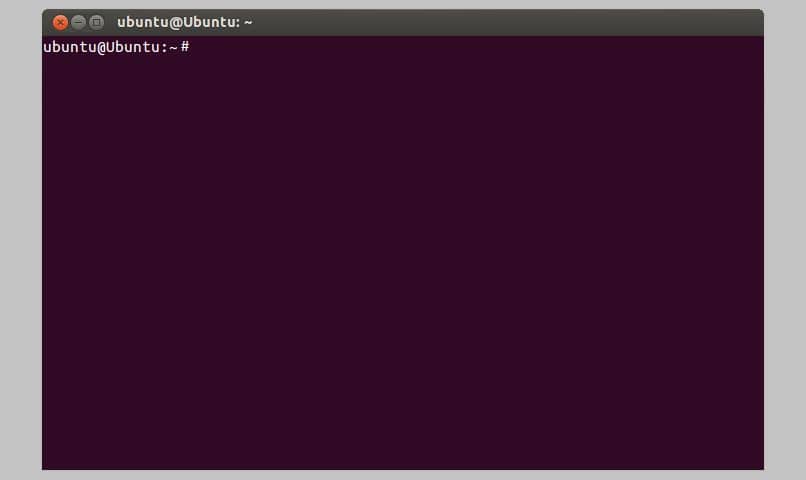
سيتم استخدام المعلمة "-e" لاستخدام بروتوكول نقل المعلومات ، بينما يسمح SSH بمزامنة الكمبيوتر المحلي مع الكمبيوتر البعيد لتنفيذ نقل البيانات. ثم اكتب rsync -az -e ssh –delete ip_addr: / home / public / home / local لضغط الملفات أثناء عملية النقل.
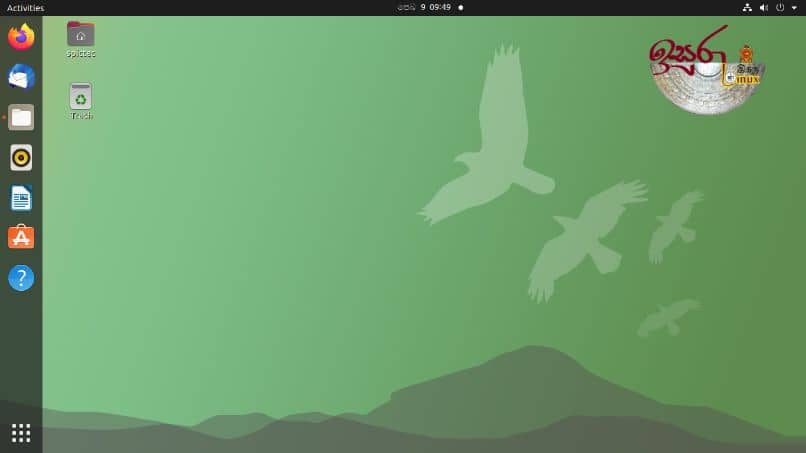
إذا كنت تستخدم جهاز Mac ، فافتح iTunes (إذا تم إنشاء النسخة الاحتياطية هناك) لتحديد موقع النسخة الاحتياطية. إذا كنت تستخدم Linux على جهاز iPhone الخاص بك ، فقم بتوصيل الهاتف المحمول بجهاز الكمبيوتر الخاص بك لفتح صفحة "الملخص" حيث سترى تاريخ آخر نسخة احتياطية. من خيار "تحرير" و "تفضيلات" ، انقر فوق "الأجهزة" لرؤية قائمة النسخ الاحتياطية.
تطبيق آخر لإنشاء نسخ احتياطية هو "Box backup". بعد الوصول إلى موقع "Box " على الويب ، ستتمكن من تشفير النسخ الاحتياطية الخاصة بك ، ومصادقة المستخدمين بشهادة SSL واستعادة النسخ الاحتياطية بسهولة. تستخدم هذه الأداة أيضًا أسطر الأوامر وهي متوافقة مع العديد من الأنظمة الأساسية بخلاف Linux.
أيضًا ، يمكنك استخدام أداة "Fwbackups" المتوفرة أيضًا لأنظمة تشغيل مختلفة. يتيح لك هذا التطبيق عمل نسخ احتياطية لجهاز كمبيوتر كامل أو مجرد ملف. أيضًا ، لديك خيار استعادتها بسرعة. تجعل Fwbackups من السهل إنشاء نسخ احتياطية محلية وعن بعد واستخدام تنسيقات مختلفة.
ما الذي تحتاجه لعمل نسخة احتياطية داخل Linux باستخدام الأوامر؟
ما تحتاجه لعمل نسخة احتياطية داخل Linux باستخدام الأوامر هو الوصول إلى محطة النظام ، ومراجعة خيارات الأوامر المختلفة واستخدام أنسبها من أجل حفظ نسخة من ملفاتك. بالإضافة إلى ذلك ، ستحتاج إلى تحديد الموقع الذي سيتم تخزين النسخة الاحتياطية فيه.ما هي الأوامر الأكثر استخدامًا لعمل نسخة احتياطية في Linux؟
الأوامر الأكثر شيوعًا لعمل نسخة احتياطية في Linux هي "التفريغ" و "الاستعادة" و "rsync" و "dd". يتم استخدام "تفريغ" لحفظ الدليل / home ؛ يتم استخدام "الاستعادة" لاستعادة الملفات التي تم إنشاؤها بواسطة "تفريغ" ؛ يتم استخدام "rsync" لمزامنة الملفات عن بُعد ونسخ "dd" نسخًا احتياطيًا لمحرك الأقراص الثابتة.لعمل نسخة احتياطية من دليل "/ home"
إذا كنت تريد نسخ دليل "/ home" احتياطيًا ، فاضغط على مفاتيح "Ctrl + Alt + T" لفتح محطة Linux واكتب الأمر dump -0aj –f /tmp/home0.bak / home. باستخدام "التفريغ" ، يمكنك تحديد الملفات المراد نسخها ، وتشير "-f" إلى مكان حفظ النسخة الاحتياطية ، وتعني القيمة "0" أنه سيتم إجراء نسخ احتياطي كامل .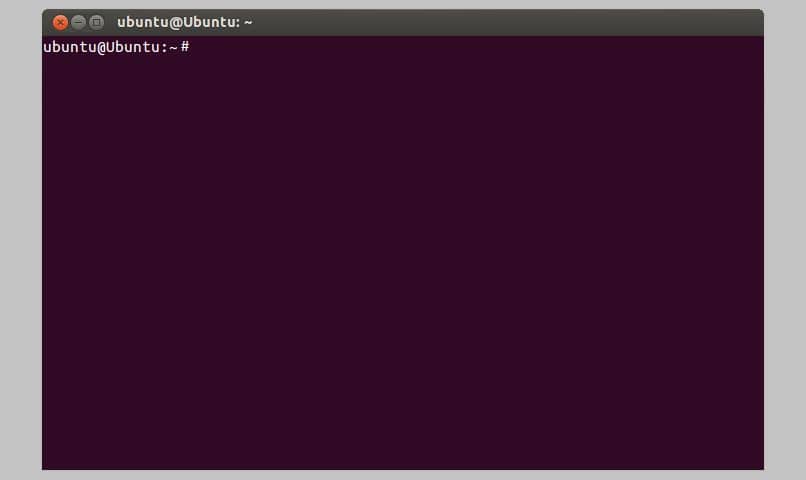
إذا كنت تريد النسخ الاحتياطي إلى دليل بعيد
في بعض الأحيان يكون من الضروري ضم ملفات الجهاز الموجودة في نفس الشبكة أو في شبكات مختلفة. لذلك ، إذا كنت تريد عمل نسخة احتياطية إلى دليل بعيد ، فيجب عليك الوصول إلى محطة Linux واكتب الأمر rsync –rogpav –e ssh –delete / home ip_adress: / tmp واضغط على مفتاح "Enter".سيتم استخدام المعلمة "-e" لاستخدام بروتوكول نقل المعلومات ، بينما يسمح SSH بمزامنة الكمبيوتر المحلي مع الكمبيوتر البعيد لتنفيذ نقل البيانات. ثم اكتب rsync -az -e ssh –delete ip_addr: / home / public / home / local لضغط الملفات أثناء عملية النقل.
لإنشاء نسخة محلية مع الاحتفاظ بالتراخيص والروابط
إذا كنت ترغب في إنشاء نسخة محلية مع الاحتفاظ بالتراخيص والربط للوصول إلى محطة Linux ، فاكتب الأمر tar cf -. | (cd / tmp / backup؛ tar xf -) واضغط على "إدخال". بهذه الطريقة ، سيتم تجميع جميع المستندات النصية في ملف .tar واحد يمكن نقله مع تراخيصهم وروابط إلى دليل آخر.كيف تعرف ما إذا كان النسخ الاحتياطي في Linux قد تم بشكل صحيح؟
إذا كنت قد قمت بالفعل بعمل النسخ الاحتياطي في Linux عن طريق الأوامر ، فربما تتساءل عن كيفية معرفة ما إذا كان النسخ الاحتياطي في Linux قد تم بشكل صحيح؟ في حالة الشك ، انتقل إلى الدليل الرئيسي في / home وتحقق مما إذا كان قد تم حفظ التكوين والمستخدمين لجهاز الكمبيوتر الخاص بك.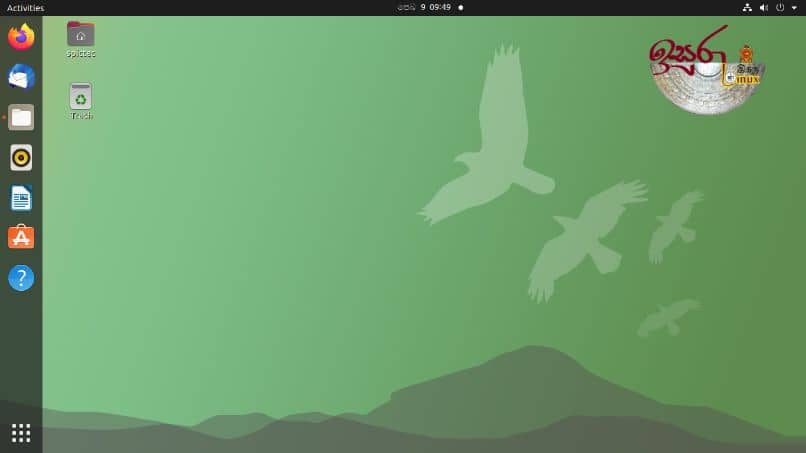
إذا كنت تستخدم جهاز Mac ، فافتح iTunes (إذا تم إنشاء النسخة الاحتياطية هناك) لتحديد موقع النسخة الاحتياطية. إذا كنت تستخدم Linux على جهاز iPhone الخاص بك ، فقم بتوصيل الهاتف المحمول بجهاز الكمبيوتر الخاص بك لفتح صفحة "الملخص" حيث سترى تاريخ آخر نسخة احتياطية. من خيار "تحرير" و "تفضيلات" ، انقر فوق "الأجهزة" لرؤية قائمة النسخ الاحتياطية.
أدوات لإنشاء نسخ احتياطية في Linux
بالإضافة إلى استخدام أوامر Linux ، يمكنك اختيار تشغيل الأدوات بواجهة رسومية لإنشاء نسخ احتياطية. هذا هو الحال مع "KBackup" ، وهو تطبيق يمكنك من خلاله عمل نسخ من الملفات والأدلة على جهاز الكمبيوتر الخاص بك. سيكون عليك فقط تحديد الملفات التي تظهر في اللوحة ثم الضغط على "بدء النسخ الاحتياطي".تطبيق آخر لإنشاء نسخ احتياطية هو "Box backup". بعد الوصول إلى موقع "Box " على الويب ، ستتمكن من تشفير النسخ الاحتياطية الخاصة بك ، ومصادقة المستخدمين بشهادة SSL واستعادة النسخ الاحتياطية بسهولة. تستخدم هذه الأداة أيضًا أسطر الأوامر وهي متوافقة مع العديد من الأنظمة الأساسية بخلاف Linux.
أيضًا ، يمكنك استخدام أداة "Fwbackups" المتوفرة أيضًا لأنظمة تشغيل مختلفة. يتيح لك هذا التطبيق عمل نسخ احتياطية لجهاز كمبيوتر كامل أو مجرد ملف. أيضًا ، لديك خيار استعادتها بسرعة. تجعل Fwbackups من السهل إنشاء نسخ احتياطية محلية وعن بعد واستخدام تنسيقات مختلفة.
Advertisement
